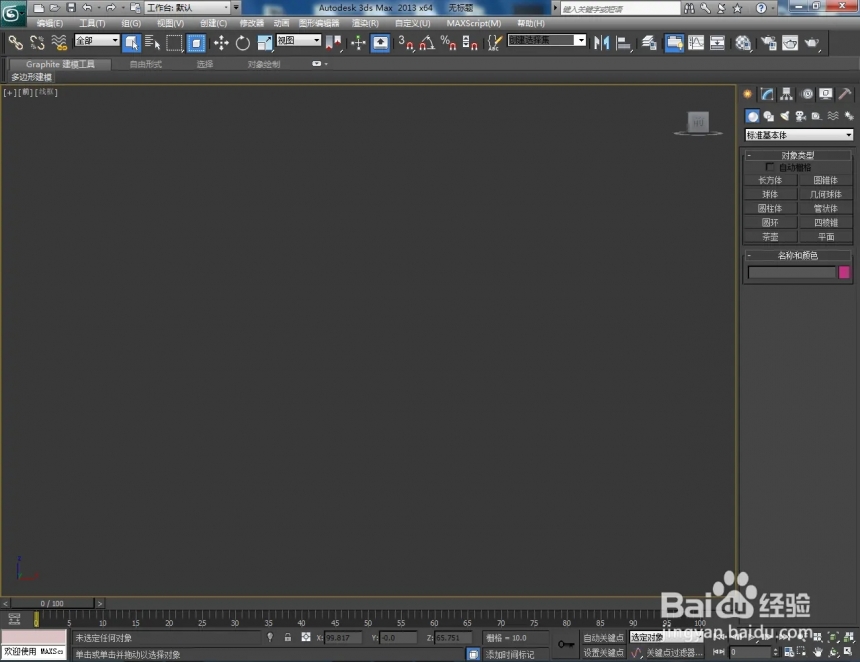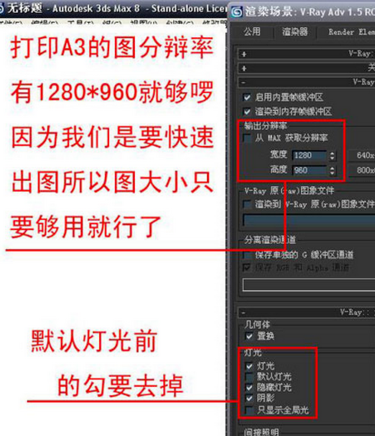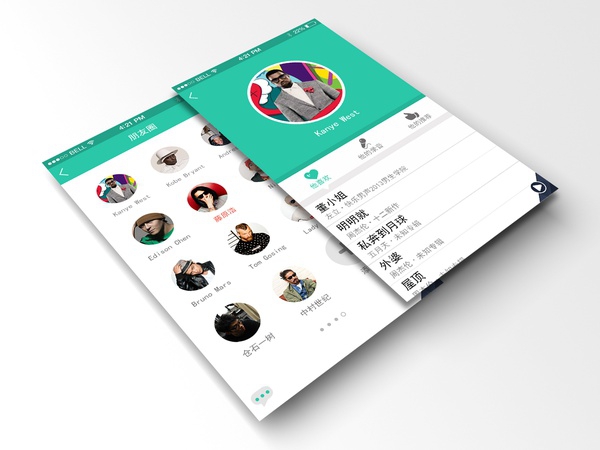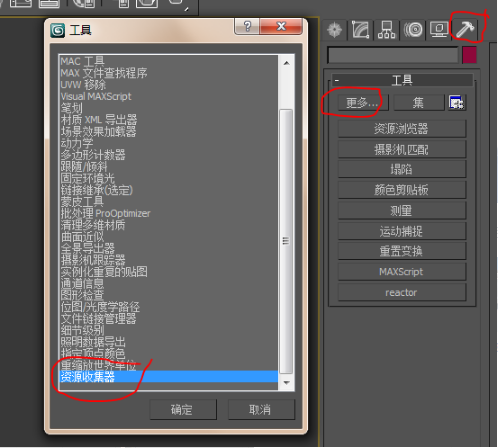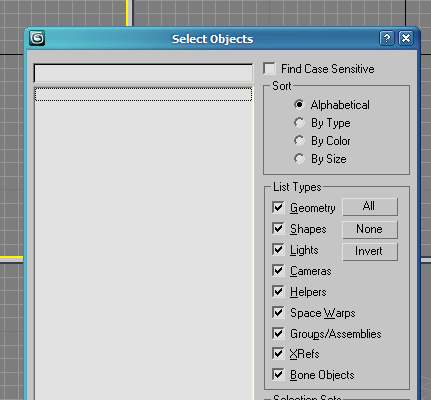3dmax怎么开启灯光阴影功能(3dmax怎么关闭灯光阴影)优质
如何创建IES灯光
第一步
创建面板------灯光------光度学------目标灯光
在前视图左视图顶视图都可以创建。这里我们用顶视图作为实例。点击鼠标左键随便拖一个出来。
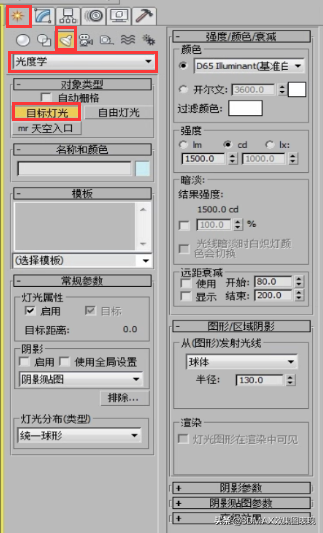
第二步
切换到前视图。我们创建出来的灯光是在地面上的。这里要把它拖到适当的位置
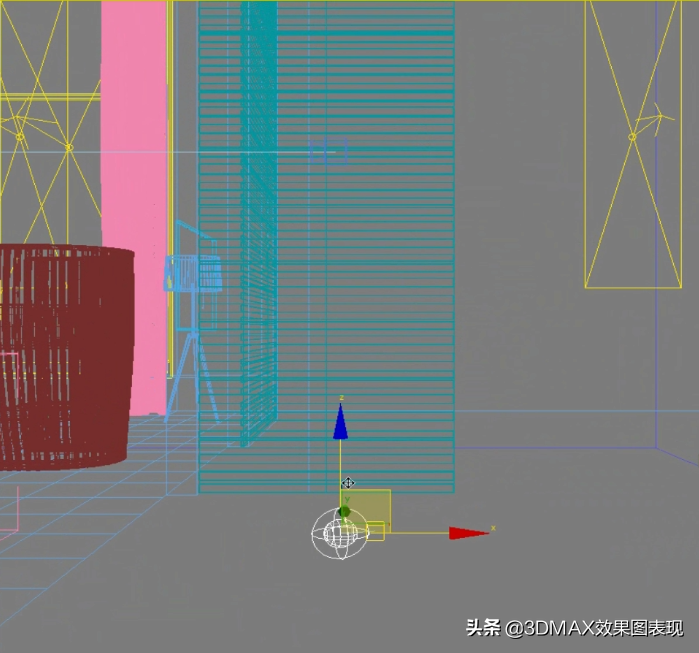
第三步
选择灯光修改面板。启用阴影。阴影类型改成VR阴影。
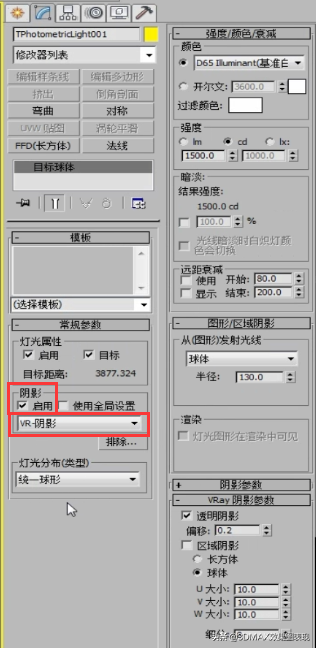
第四步
在图形区域阴影处选择点光源。灯光分布类型选择光度学Web
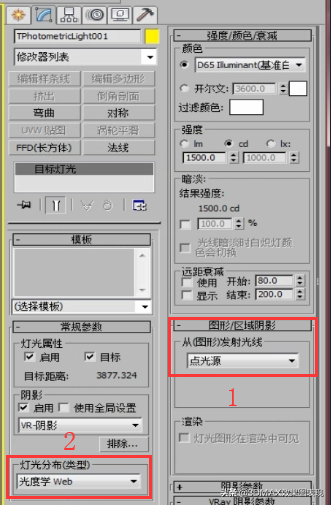
第五步
分布光度学下选择光度学文件
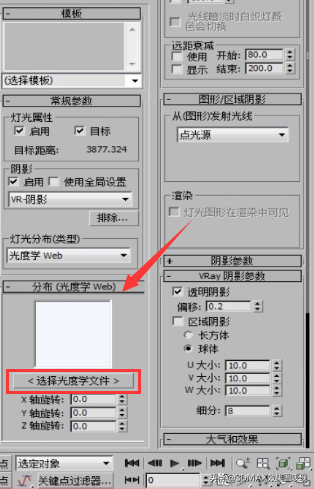
第六步
选择所有文件我们先来看看图片预览一下自己想要的灯光效果图片
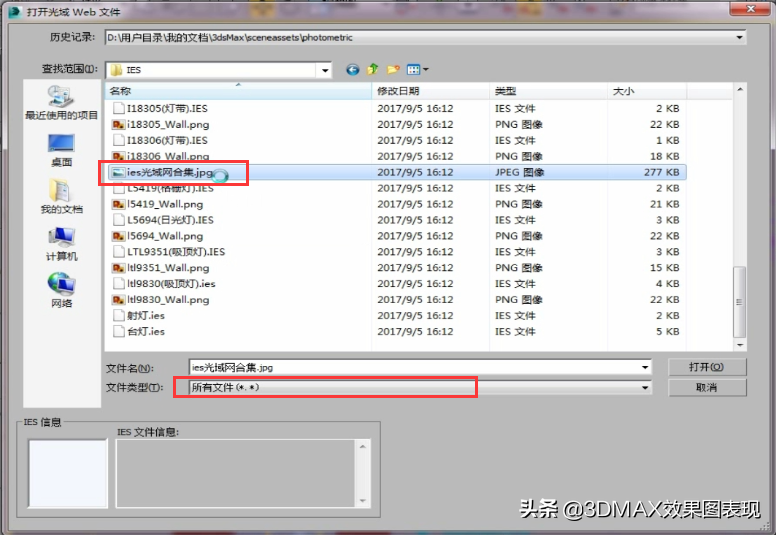
我们可以看到上图是这30多个IES的效果图集。根据自己的需求来选择。这里我就选择一个编号为30的来作为案例。
这样IES灯光就创建好了。
最后我们调整一下强度及色彩来看看
好了这一期图文教程就教到这里。想要IES文件的朋友呢
可以私信我。点赞转发持续关注后期会给大家带来更多的教程。
更多精选教程文章推荐
以上是由资深渲染大师 小渲 整理编辑的,如果觉得对你有帮助,可以收藏或分享给身边的人
本文标题:3dmax怎么开启灯光阴影功能(3dmax怎么关闭灯光阴影)
本文地址:http://www.hszkedu.com/5945.html ,转载请注明来源:云渲染教程网
友情提示:本站内容均为网友发布,并不代表本站立场,如果本站的信息无意侵犯了您的版权,请联系我们及时处理,分享目的仅供大家学习与参考,不代表云渲染农场的立场!
本文地址:http://www.hszkedu.com/5945.html ,转载请注明来源:云渲染教程网
友情提示:本站内容均为网友发布,并不代表本站立场,如果本站的信息无意侵犯了您的版权,请联系我们及时处理,分享目的仅供大家学习与参考,不代表云渲染农场的立场!